どうもマサヤです!
「特定のシートだけを完全に見せないようにしたい!」
普通にシートを右クリック ⇒ 非表示を選択すればシートは見えなくなります。
でも、シートを右クリック ⇒ 再表示を選択することで簡単に再表示されちゃいます。
これでは完全にシートを非表示(隠した)とは言えません。
この問題を解決する方法としてVBAを使いますが、安心してください。
VBAを触ったことがなくても、手順にそって操作すれば簡単に出来るようにしています!
ぜひ、ご活用ください!
【動画】こんな感じでシートを隠せます!
具体的な違いを動画で説明しますね!
普通にシート非表示すると、簡単に再表示できてしまう
VBAを使わずに、普通にシートを非表示にすると下の動画のようになります。
冒頭で説明したように、下記の手順で簡単に隠していたシートが再表示されてしまいます。
VBAを使えばユーザーにシートを再表示させない!
VBAを使えば、動画のようにシート選択から再表示が出来なくなります!
これで、違いを確認いただけたかと思います。
では、いよいよ実際の方法を見ていきましょう!
VBAコードを使ってシートを非表示にする手順
いよいよ本題です!
具体的にシートを非表示にする方法を説明していきます!
VBEを立ち上げる
VBAコードを使うためには、VBEを立ち上げる必要があります。
VBE(Visual Basic Editor)は、VBAコードを入力・作成するために必要な開発環境のことです。
といっても、Excelに付随している機能ですので、追加インストールなどは不要です。
さっそく、【Alt】+【F11】でVBE画面を開きましょう。
標準モジュールを追加する
画面が表示されたら、【Alt】⇒【I】⇒【M】を実行して標準モジュールを挿入します。
VBAコードをコピペする
下記のコードをコピペする。
Sheets(“Sheet3”).Visible = xlSheetVeryHidden
End Sub
Sheet3の箇所を、非表示したいシート名に変更する。
例えば、テストといったシート名を表示にしたい場合は、下記のようにコードを変更する。
Sheets(“テスト“).Visible = xlSheetVeryHidden
最後にF5を押せば、シートが非表示されます!
これで最後です。
【F5】を押せば、シートが非表示されます。
※メニューバーの実行から、sub/ユーザーフォームの実行でも出来ます。
動画のようにシートが非表示にされて、右クリックしても再表示が選べないようになっているはずです。
再表示させたい場合はどうするの?
Excelの画面からシートを再表示することは出来なくなりました。
目的達成を達成しましたが、一つ問題がありますよね。
そう、あなたもシートが表示できなくなりました。
「自分がシートを表示できないと困る!どうするの?」
もちろん、方法がありますので安心してください。
イミディエイト画面にコードをコピペしてEnter
① 【Alt】+【F11】でVBE画面を開く。
② 【Alt】+【V】+【I】でイミディエイトウィンドウを表示させる。
③ 下記のコードをコピペします。
Sheets(“Sheet3”).Visible=True
※sheet3の箇所を、表示させたいシート名に変更してください。
④ Enterキーを押す。
これでシートが再表示されています。
VBE画面を閉じて、Excelの画面に戻って確認してみましょう。
まとめ
いかがでしたでしょうか?
もう一度、シートを完全に非表示にする手順をまとめますね。
① 【Alt】+【F11】でVBE画面を開く。
② 【Alt】⇒【I】⇒【M】で標準モジュールを挿入する。
③ 下記のコードをコピペする。
※ Sheet3の箇所を、非表示したいシート名に変更する。
④ 【F5】を押せば、シートが非表示されます。
シートを再表示させる手順はこちら
① 【Alt】+【F11】でVBE画面を開く。
② 【Alt】+【V】+【I】でイミディエイトウィンドウを開く。
③ Sheets(“Sheet3”).Visible=True を入力。
④ 最後にEnterキーを押せば、シートが表示されます。
手順に沿えば出来ますので、ぜひ使ってみてくださいね!


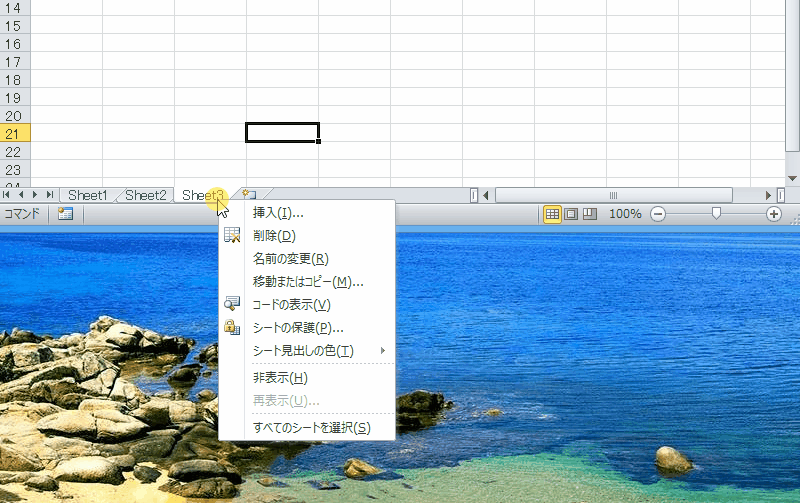
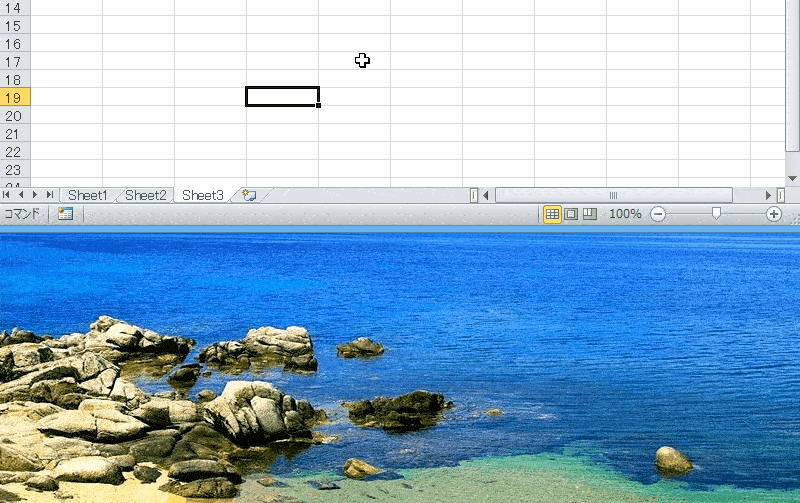

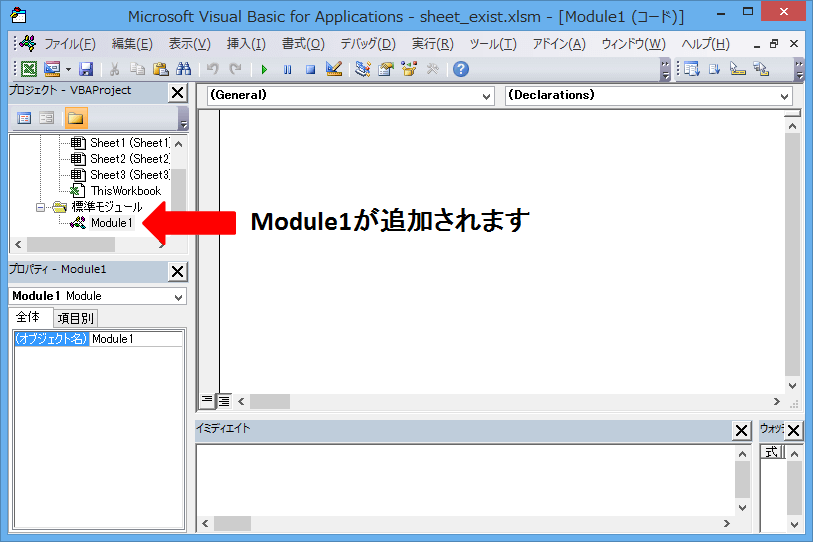
コメント